日本版VHBLに入っている説明書らしきものREADME_JP.txtですが、一ヶ所だけ画像付けたかったところがあるので追記版として公開します。
Half-Byte Loader for the Sony PSP/PS Vita
================================================
本ソフトウェアの最新版入手先は?
================================================
http://wololo.net/wagic/hbl
================================================
このソフトウェアはどんなものですか?
================================================
Half-Byte LoaderはPSP向けのHomebrew(自作アプリケーション)ローダーで、PS Vitaとも互換性があります。
本プログラムについては一切の保証はありません。お持ちのゲーム機本体に万が一危害を与えたりソニーの保証が無効になったとしても一切の責任を負いません。
詳細はLICENSEをご覧下さい。
================================================
PS VitaへのHBLインストール/起動方法
================================================
0) 本バージョンのHBLはMotorstorm Ragin Iceという日本版ゲームのexploitを利用しています(海外版はMotorstorm Arctic Edgeです)。
参考URL: http://www.jp.playstation.com/software/title/jp9000npjg00047_00gpcmotorst000001.html
HBLを起動するにはMotorstorm Ragin Iceを購入し、PS Vitaへコピーする必要があります。
現時点ではゲームにexploit回避のためのパッチなどはされていないようですが、必ずしもHBLが起動することを保証するものではありません。仮にVitaでHBLが動作しなかったとしても保証できませんのでゲームの購入は自身の意思で行ってください。
1) Motorstorm Ragin IceをVita本体にコピーした後はVitaのワイヤレス接続をオフにしておくことを*強く*推奨します。PCでは純正のCMA(コンテンツ管理アシスタント for PlayStation)の代わりにOpenCMAを使うようにしてください。exploitを利用する前に強制的にファームウェアをアップグレードされてしまう可能性があるためです。
OpenCMAは
http://wololo.net/downloads/index.php/download/1252
からダウンロードできます。
2) ダウンロードしたHBLのアーカイブをCMAのPSPセーブデータフォルダに解凍します。PC上のフォルダ名はPSSAVEDATA/[ここには多数の文字列lが入ります]です。どこにあるのか分からない場合はCMAの設定を確認してください。
3) CMA経由でPS VitaをPCに接続してください。PS Vitaのコンテンツ管理でPCからVitaへセーブデータがコピーできるはずですが、できなかった場合は解凍したフォルダが間違っている可能性があります。
(注意: 同様の方法でHomebrewもインストールできます。詳細については後述します。)
4) HBLを起動するにはまずPS VitaのLiveAreaからMotorstorm Ragin Iceを起動させてください。ゲームをスタートしたらPROFILE MANAGERという画面が出ますのでメニューにある”LOAD”を選択しHBLに使用するセーブデータを選択し、”Wreckreation > Time Attack”の順で最後に”No”を選択してください。これでHBLが起動します。セーブデータを読み込んだ後”SETUP > PROFILE > SAVE”でも起動します。
================================================
Homebrewのインストール/起動方法
================================================
PSPへのHomebrewインストールは簡単でしたが、Vitaでは何らかの便利なソリューションが見つかるまでは少し面倒な手順が必要です。
CMAを使う場合セーブデータだけしかコピーすることができませんし、別のフォルダを扱うこともできません。
そのためHomebrewを扱うために、HBLでは特定構造のアーカイブを解凍することができるツールが内包されています。そのためVitaへインストールするためにHomebrewを一度zipアーカイブへ圧縮し、別途用意したセーブデータフォルダに入れ、そのセーブデータごとコピーする方法を採用しています。
VitaへHomebrewをインストールするためのアーカイブパッキング方法は以下です。
1) お好みのPSP Homebrewをダウンロードするなどして用意します。ダウンロードする場合は http://wololo.net/downloads などがおすすめです。
2) ダウンロードしたHomehrewを一旦PCで適当な場所へお好みの解凍ユーティリティで解凍したのち、再度圧縮し直します。再圧縮の際は”無圧縮”オプションを選択して保存してください。保存する際のファイル名は”install.zip”にしてください。
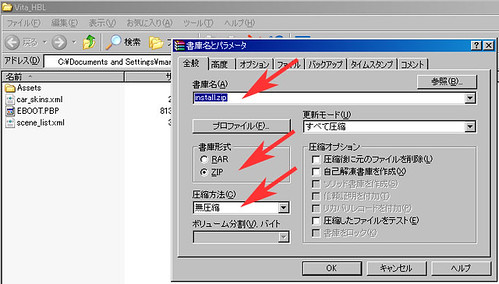
※この”無圧縮”というのが分かりにくいのでスクリーンショットを追加しました。
“無圧縮”でzip化できるアーカイバが必要です。画像はWinRARです。
3) HBLで使用するゲームとは別のPSPのセーブデータを用意し、Homebrewの入った”install.zip”をそのセーブデータフォルダに入れてPCのCMAで転送します。CMAで転送する場合のセーブデータのフォルダ内のファイル構造は、例えばCMAのPSPセーブデータフォルダが
PSSAVEDATA/1a2b3c4def5678/UCUS12345000/ の場合には、UCUS12345000フォルダ内は以下のファイルで構成されていることになります。
– PIC1.png
– DATA.bin
– PARAMS.SFO
– install.zip
インストール方法は以下です。
1) PCでOpenCMAを起動してからVitaで”コンテンツ管理”を起動してください。
2) Homebrewを”install.zip”としてフォルダに入れたゲームのセーブデータをPS Vitaへコピーします。
3) HBLを起動します。HBLのインストールは”PS VitaへのHBLインストール/起動方法”を参照してください。
4) HBLメニューでセーブデータフォルダを選択して○または×ボタンを押してください。(Homebrewのインストール/起動方法の例の場合はUCUS12345000というフォルダになります)
5) この時点でHBLメニューでHomebrewをインストールするかを尋ねます。インストールする場合にはYesを選択してzip形式のHomebrewを解凍し終わるまでそのままお待ちください。
6) Homebrewインストール終了後、成功すればHomebrew用のサブフォルダ(WMENU_nnnn)が自動生成されGAMEフォルダからHomebrewを起動できるようになります。そのサブフォルダ(WMENU_nnnn)を選択するとHomebrewが起動します。
=======================
トラブルシューティング/バグについて
=======================
HBLはまだ開発段階のため以下の問題があります。
– 全てのHomebrewが動作するわけではありません。
– Homebrewによってはクラッシュするものがあります。
– PSPのCFWで起動した場合と同様のパフォーマンスを得ることができないHomebrewがあります。また、一部機能が動作しない場合があります。
– HBLに何らかの問題がある場合にはhttp://wololo.net/talkフォーラムをご利用ください。
==========================
本プログラムはGPLです
==========================
ソースコードはこちらからダウンロード可能です
http://code.google.com/p/valentine-hbl/
UCJS101040000が破損になってコピーできない・・・
UCES012500000とかは普通にコピーできるのに